Excel 2019 tetap menjadi salah satu program spreadsheet paling populer di dunia, dengan fitur canggih untuk analisis data dan penyusunan anggaran. Meskipun versi-versi baru telah dirilis, banyak pengguna masih setia pada edisi 2019 yang dikenal karena keseimbangan sempurna antara fitur lengkap dan kemudahan penggunaan. Akan tetapi, sejak Microsoft menghentikan dukungan dan menghapus tautan unduhan langsungnya, menemukan salinan yang aman dan benar-benar berfungsi menjadi tantangan yang kian rumit. Belum lagi kebingungan seputar product key dan kompatibilitas sistem di tahun 2025, yang membuat seluruh prosesnya terasa jauh lebih rumit. Dalam panduan ini, saya akan menunjukkan kepada Anda cara yang tepat untuk mendapatkan Microsoft Excel 2019 secara gratis atau mengakses alternatif terbaiknya dengan aman dan legal.

Masih Bisakah Saya Menggunakan Microsoft Excel 2019 di Tahun 2025?
Jawaban singkatnya, apakah Anda masih bisa menggunakan Microsoft Excel 2019 di tahun 2025? Secara teknis, ya, tentu saja bisa. Namun, sebaiknya Anda berpikir dua kali. Microsoft telah secara resmi menghentikan dukungan untuk Office 2019 (termasuk Excel) pada 14 Oktober 2023. Artinya, tidak ada lagi fitur baru, tidak ada perbaikan bug, dan yang paling krusial, tidak ada lagi pembaruan keamanan, yang membuat komputer Anda sangat rentan terhadap serangan virus dan malware. Jadi, meskipun Excel 2019 mungkin masih berjalan lancar di sistem Anda, penggunaannya kini datang dengan risiko yang jelas, terutama jika Anda berurusan dengan data sensitif atau sering terhubung ke internet.
Walaupun begitu, tidak semua orang memerlukan fitur-fitur terbaru yang mentereng. Jika Anda penasaran ‘apa itu Excel 2019’, pada dasarnya ini adalah versi mandiri Microsoft Excel yang tidak memerlukan langganan—solusi hebat untuk tugas-tugas offline. Saya pribadi sering menggunakannya untuk hal-hal seperti menyusun anggaran, mengelola daftar, dan melacak catatan pribadi, dan semuanya masih berfungsi dengan sangat baik. Pastikan saja Anda telah memasang antivirus yang andal dan hindari mengunduh makro atau plugin dari sumber yang tidak jelas. Saya belajar hal ini dari pengalaman pahit. Untuk pekerjaan yang lebih kompleks seperti kolaborasi, otomatisasi, atau apa pun yang berbasis cloud, Anda akan segera merasakan keterbatasannya, terutama tanpa integrasi dengan OneDrive atau fungsi-fungsi Excel terbaru.
Intinya: Jika Anda bertekad untuk mengunduh MS Excel 2019 secara gratis di tahun 2025, perlakukan seperti perangkat lunak lawas: cukup stabil jika tidak diutak-atik, namun berisiko jika dipaksakan.

Unduh Excel 2019 dengan Product Key Gratis (Versi Lengkap)
Menemukan Excel 2019 di tahun 2025 bukanlah hal yang mudah. Sebagian besar tautan yang ada akan mengarahkan Anda ke versi uji coba, meminta pembayaran, atau bahkan dibundel dengan bloatware yang tidak diinginkan. Setelah menguji berbagai file ISO, memeriksa kanal-kanal lama Microsoft, dan mencoba beberapa versi bajakan (untuk tujuan riset), akhirnya saya menemukan metode yang masih berfungsi tanpa memicu peringatan antivirus atau eror aktivasi yang tak berkesudahan. Jika Anda mencari cara instalasi cepat dengan product key yang fungsional, berikut adalah gambaran nyata dari apa yang akan Anda hadapi.
Persyaratan Sistem untuk Excel 2019 (Suite Office 2019)
Persyaratan sistem untuk setiap versi lama Microsoft Excel sedikit bervariasi. Namun, persyaratan umum untuk menginstal Microsoft Excel 2019 adalah sebagai berikut:
OS: Windows 10 atau versi lebih baru, macOS Mojave atau versi lebih baru
CPU: 1.6GHz (Windows) atau berbasis Intel (Mac)
RAM: 4GB untuk 64-bit, 2GB untuk 32-bit
Penyimpanan: 4 GB ruang disk yang tersedia
Product Key Gratis untuk Microsoft Office 2019
Saat mencari kunci Office 2019, saya menemukan beberapa kunci yang tampaknya muncul di mana-mana, mulai dari forum acak hingga deskripsi video YouTube. Sebagian besar tercantum sebagai bagian dari paket Office 2019 Pro Plus dan menjanjikan aktivasi penuh, tetapi jangan berharap kunci-kunci ini akan andal dalam jangka panjang. Beberapa mungkin berhasil untuk sementara waktu, sementara yang lain langsung menampilkan kode eror. Namun, berikut adalah beberapa yang paling sering dibagikan:
W9WC2-JN9W2-H4CBV-24QR7-M4HB8
6F4BB-YCB3T-WK763-3P6YJ-BVH24
TX9XD-98N7V-6WMQ6-BX7FG-H8Q99
Jika Anda ingin mencobanya, perlu diingat bahwa kunci publik seperti ini sering kali cepat diblokir oleh Microsoft, dan penggunaannya memiliki risiko tersendiri, baik dari segi legalitas maupun keamanan sistem Anda.
Panduan Unduhan
Setelah mencari cara mengunduh Excel 2019 gratis di Google, tantangan berikutnya adalah proses instalasi dan aktivasi tanpa memicu eror atau peringatan keamanan. Butuh beberapa kali percobaan yang gagal dan serangkaian eror aktivasi hingga akhirnya saya menemukan cara yang benar-benar berhasil. Berikut adalah prosesnya, langkah demi langkah.
Langkah 1: Kunjungi situs web Microsoft Office Customization Tool dan mulailah dengan memilih arsitektur sistem Anda di bawah bagian "Architecture". Anda akan melihat dua pilihan:
x64: Terbaik untuk sebagian besar sistem 64-bit modern, menawarkan kinerja lebih baik untuk file besar.
x32: Ideal untuk sistem 32-bit atau yang lebih lama.
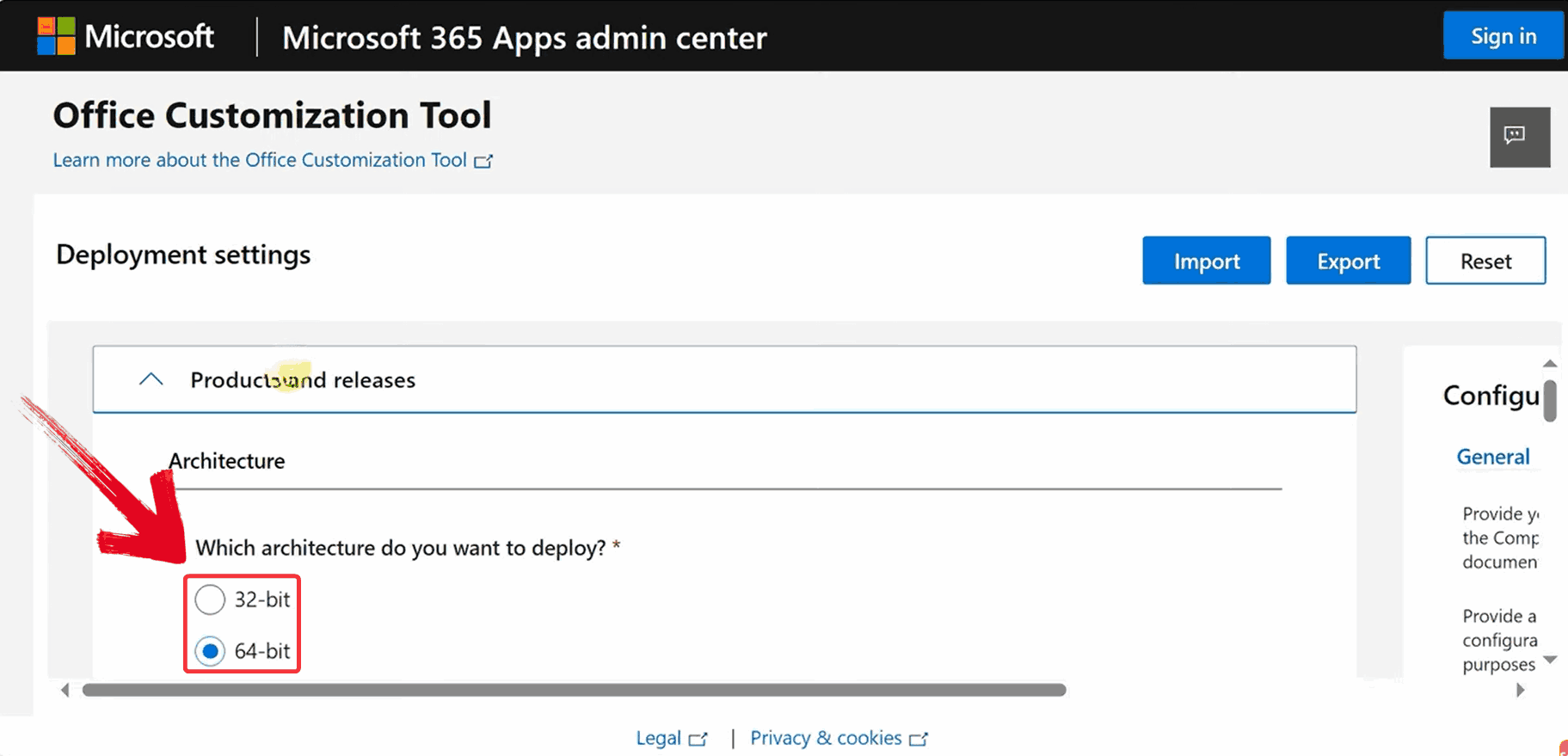
Langkah 2: Gulir ke bawah ke bagian "Product and Release" dan pilih Office Suite sebagai "Office Professional Plus 2019 – Volume License". Versi ini mencakup Excel 2019 dan aplikasi inti Office lainnya.

Langkah 3: Selanjutnya, pindah ke pengaturan "Language" dan pilih "Match Operating System" sebagai opsi default. Ini memastikan instalasi Excel 2019 Anda cocok dengan pengaturan bahasa sistem Anda yang ada.

Langkah 4: Setelah semua pengaturan selesai, klik tombol biru "Export" di sudut kanan atas alat kustomisasi untuk mengunduh file yang akan digunakan dalam proses instalasi.
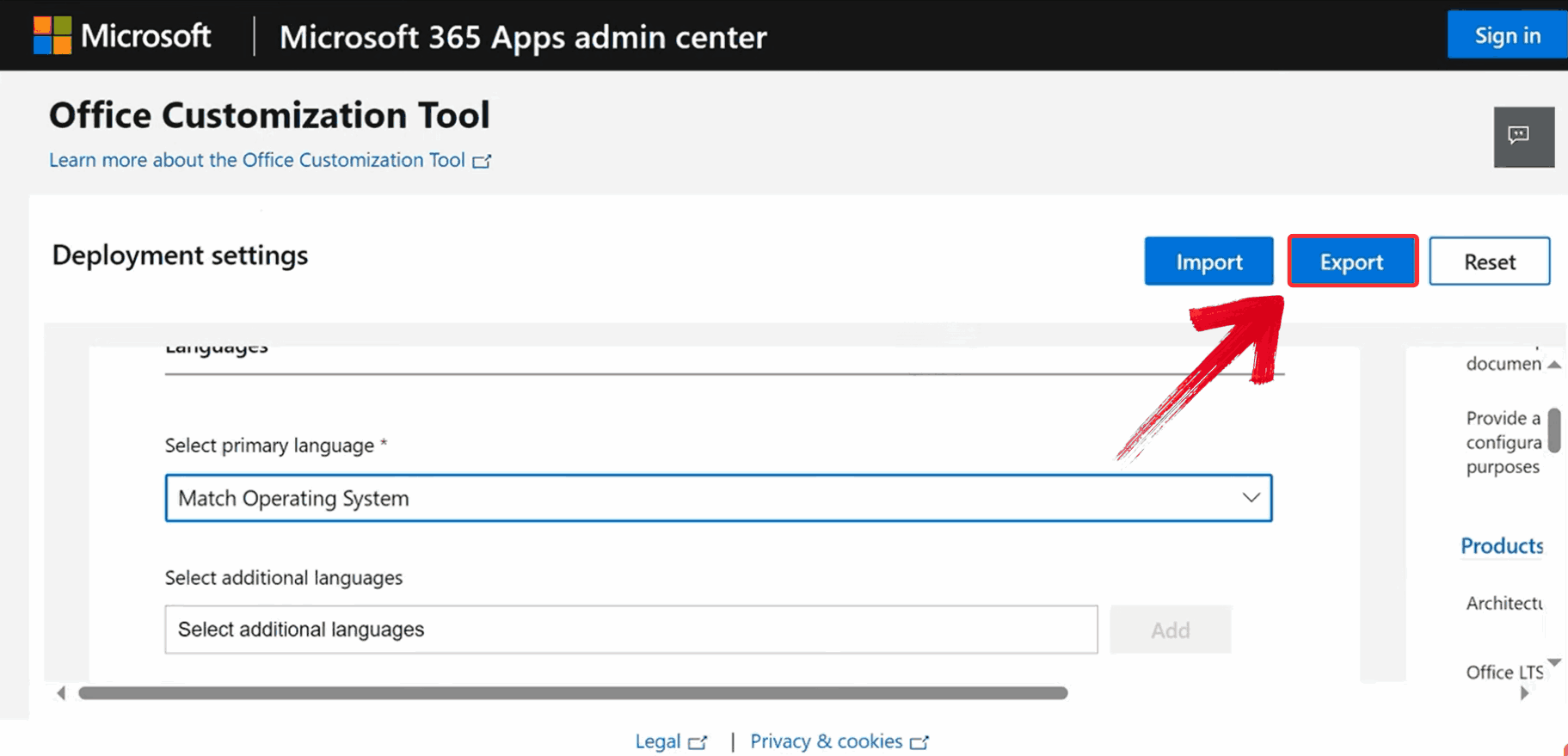
Langkah 5: Sekarang, kunjungi halaman unduhan resmi Microsoft Office Deployment Tool dan klik "Download".
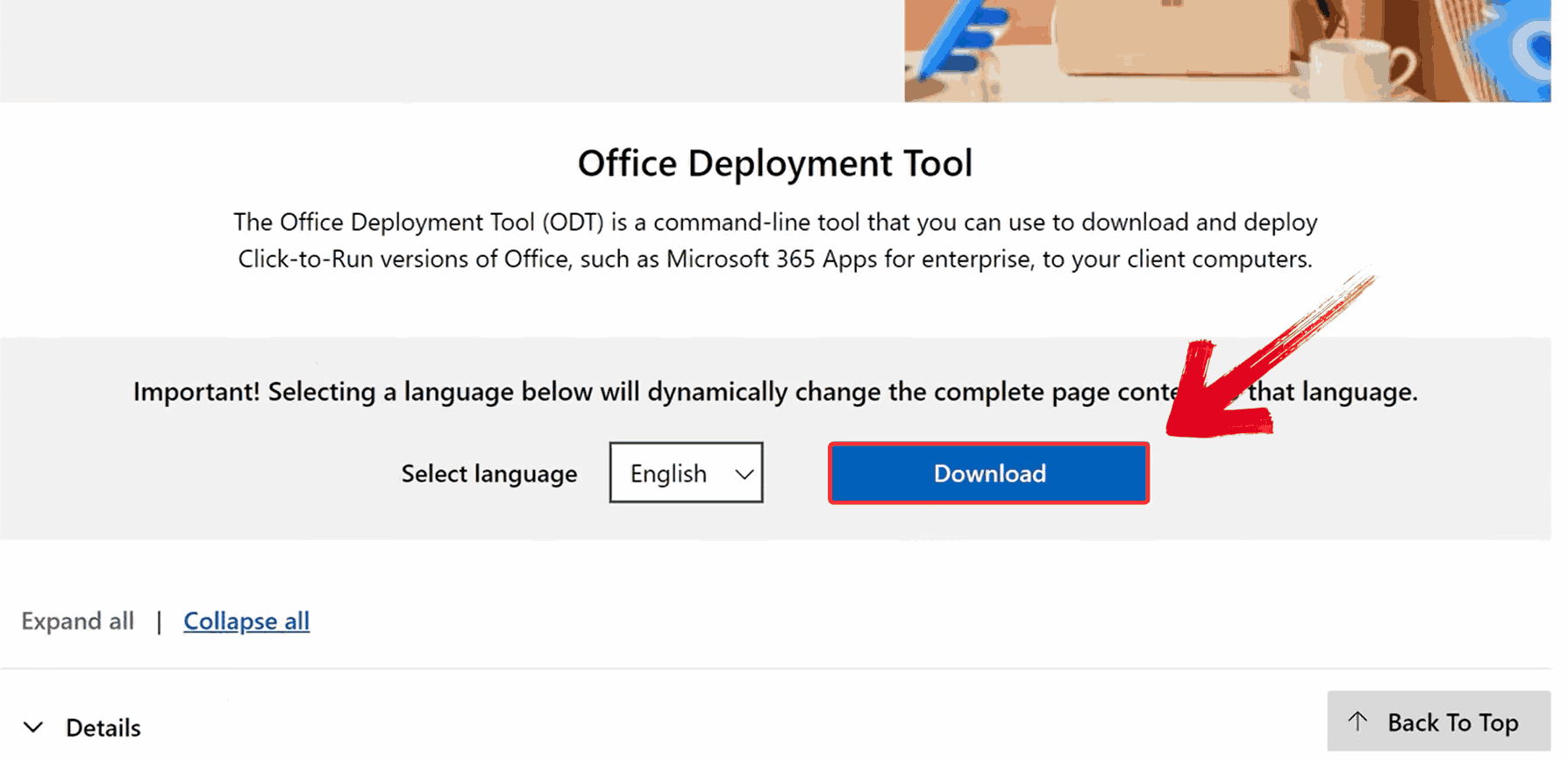
Langkah 6: Jalankan file "officedeploymenttool_16731-20290" yang baru saja Anda unduh untuk mengekstrak file-file alat tersebut.
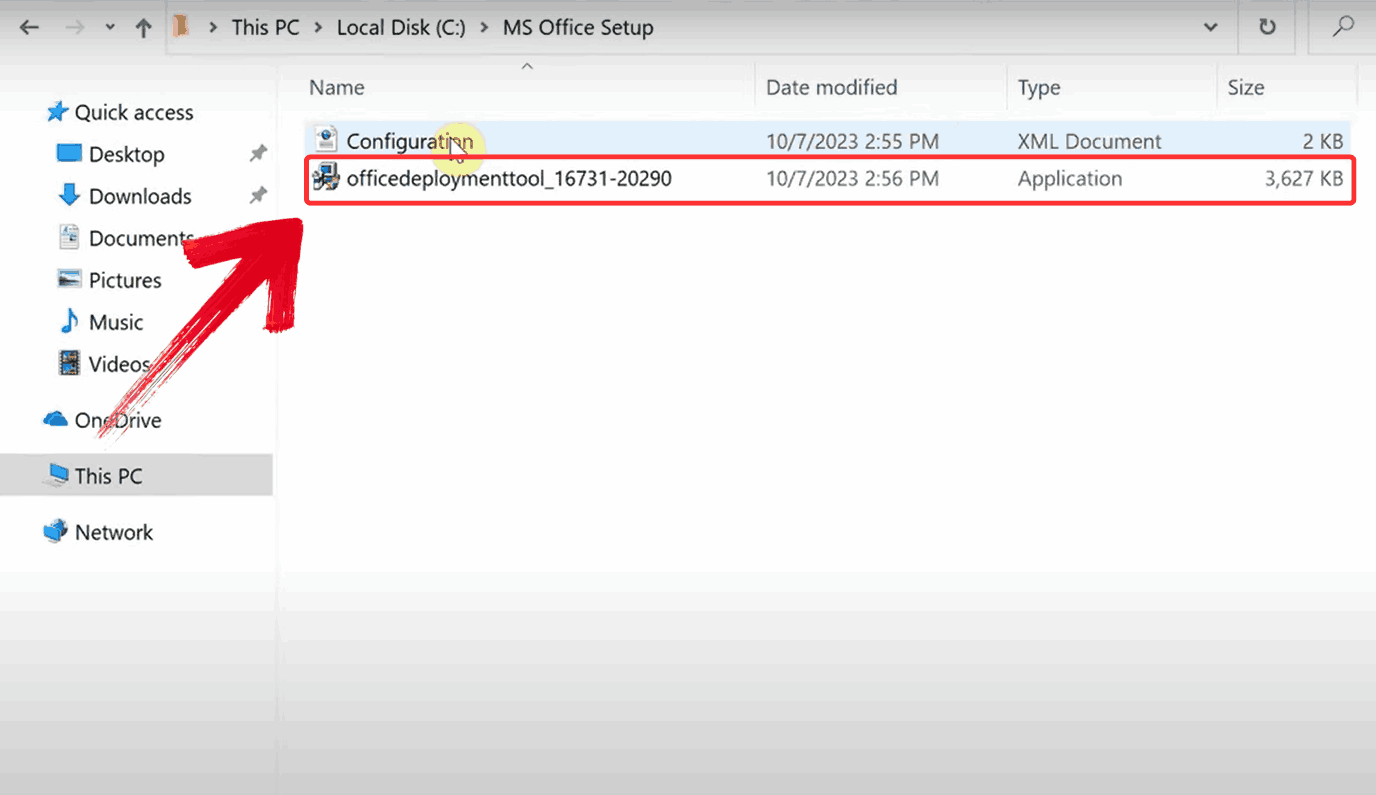
Langkah 7: Klik bilah pencarian di taskbar dan ketik Command Prompt. Saat muncul di hasil, klik kanan dan pilih "Run as Administrator" untuk membukanya dengan izin yang lebih tinggi.

Langkah 8: Di Command Prompt, ketik perintah berikut dan tekan "Enter" untuk mengizinkan alat mengunduh dan menginstal Excel 2019:
setup.exe /configure Configuration.xml
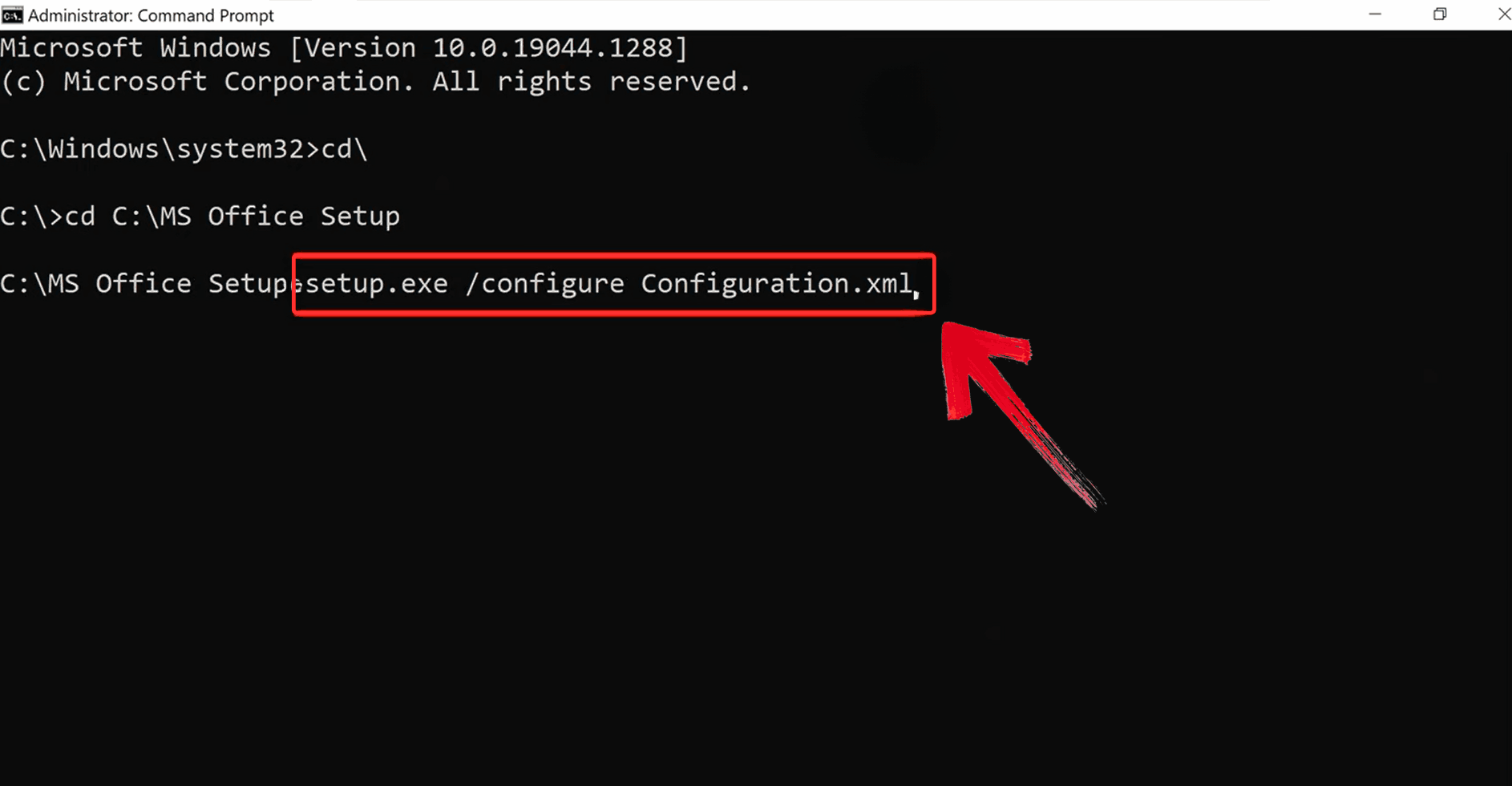
Langkah 9: Setelah instalasi selesai, buka Excel dan pilih opsi yang bertuliskan "Enter product key instead".

Langkah 10: Setelah memasukkan product key gratis yang Anda miliki dengan hati-hati, tekan "Activate". Jika kunci tersebut valid, Anda akan melihat pesan keberhasilan dan Excel akan siap digunakan.
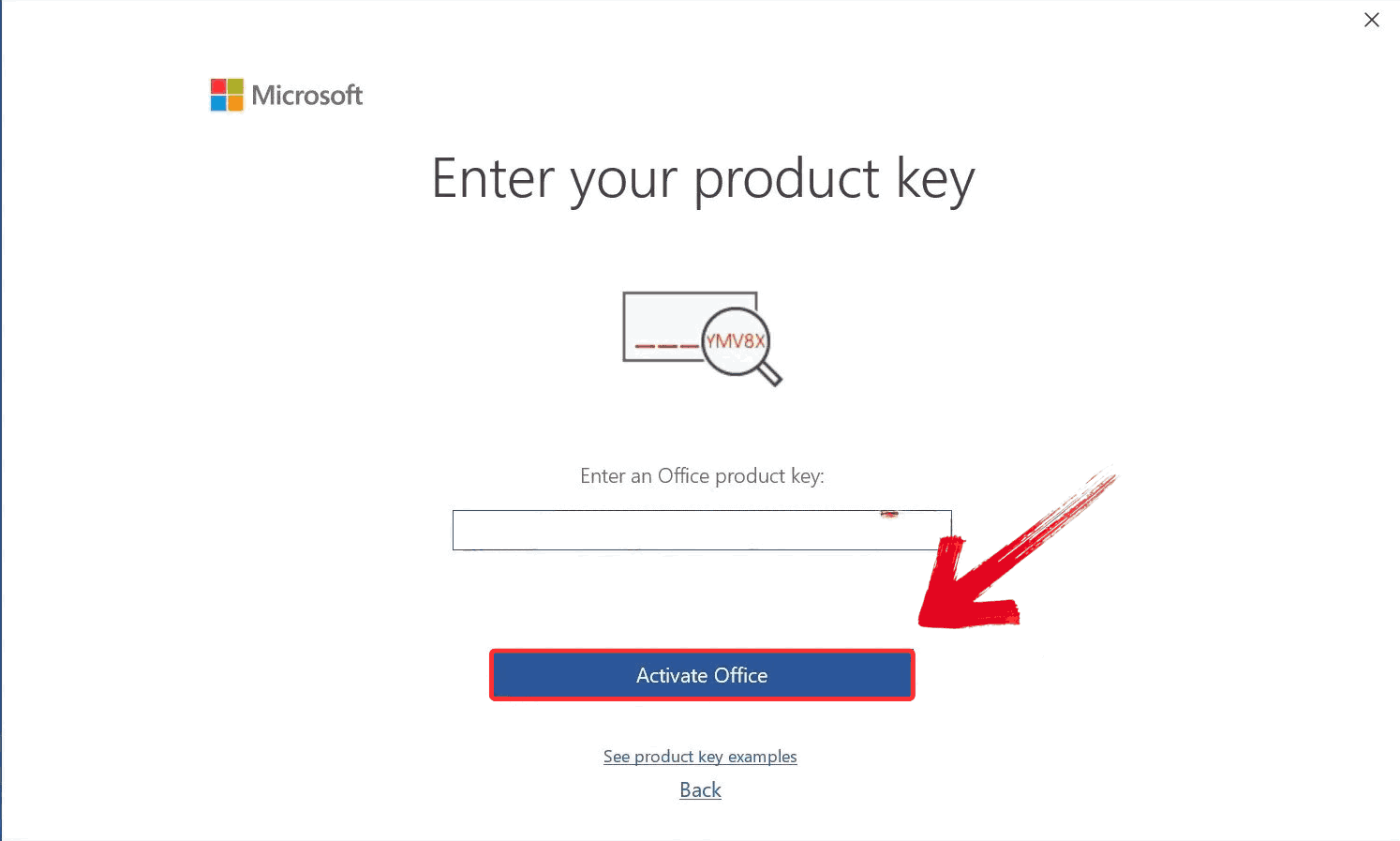
Cara Menggunakan Excel 2019 secara Gratis (Legal & Tanpa Crack)
Saat menjalankan bisnis katering rumahan, saya butuh aplikasi cepat untuk mencatat pesanan harian, pengeluaran, dan keuntungan. Di kampus, kami sering menggunakan WPS Spreadsheet untuk tugas kelompok, dan aplikasi ini terasa seperti versi ringan Excel, tetapi tanpa drama crash atau eror aktivasi. Jadi, saya mencobanya juga di rumah, dan yang mengejutkan, WPS Spreadsheet mampu menangani semua pekerjaan yang saya perlukan. Saya tidak perlu pusing dengan kunci lisensi, aktivator, atau installer pihak ketiga. Aplikasi ini memungkinkan saya memasukkan data penjualan, melacak pengeluaran, dan menghitung margin keuntungan tanpa satu pun kendala.

Fitur:
Kompatibilitas Sempurna dengan Excel: Buka, edit, dan simpan file .xlsx dengan lancar tanpa merusak rumus atau kehilangan format.
Template Profesional Siap Pakai: Mulai dari lembar anggaran hingga kalender dan jadwal, tersedia beragam pilihan desain siap pakai yang memukau untuk memulai pekerjaan dengan cepat.
Fitur Data Canggih: WPS mencakup semua fitur esensial Excel: tabel pivot, autofill cerdas, bagan dinamis, dan masih banyak lagi.
Ekspor ke PDF dalam Satu Klik: Ubah spreadsheet Anda menjadi file PDF yang profesional tanpa memerlukan add-on atau aplikasi pihak ketiga.
Kelebihan:
Diunduh langsung dari situs resmi, sehingga tidak ada tautan mencurigakan atau malware yang tersembunyi.
Tidak ada risiko file Anda terekspos atau terlacak, tidak seperti perangkat lunak bajakan.
Instal dan langsung gunakan. Tanpa perlu product key, crack, atau eror lisensi.
Versi gratisnya mampu menangani semua tugas inti yang diandalkan sebagian besar pengguna, tanpa mengunci fitur penting.
Saat membuka WPS Spreadsheet, yang saya inginkan hanyalah sebuah aplikasi yang bisa melakukan tugas-tugas dasar tanpa proses instalasi yang rumit atau drama aktivasi—hanya selembar halaman kosong tempat saya bisa langsung bekerja. Dibandingkan dengan kerumitan instalasi yang saya hadapi pada Excel 2019 untuk Windows/Mac, ini terasa sangat melegakan. Namun, pada akhirnya saya mendapatkan lebih dari yang saya bayangkan. Berikut cara saya menggunakannya untuk memulai semuanya, langkah demi langkah.
Langkah 1: Pertama, buka browser Anda untuk mengunjungi WPS Office, klik tombol "Unduh Gratis" untuk memulai pengunduhan.

Langkah 2: Pengunduhan akan selesai dalam beberapa detik. Setelah selesai, jalankan file instalasi seperti yang Anda lakukan untuk aplikasi atau perangkat lunak lainnya.
Langkah 3: WPS Office akan menampilkan beberapa syarat dan ketentuan sederhana. Setujui, lalu klik tombol "Instal Sekarang" untuk memulai instalasi.

Langkah 4: Setelah Anda meluncurkan WPS Office, klik "Sheets" dari bilah sisi kiri dan cukup tekan "New" untuk mulai menggunakan WPS Spreadsheet.
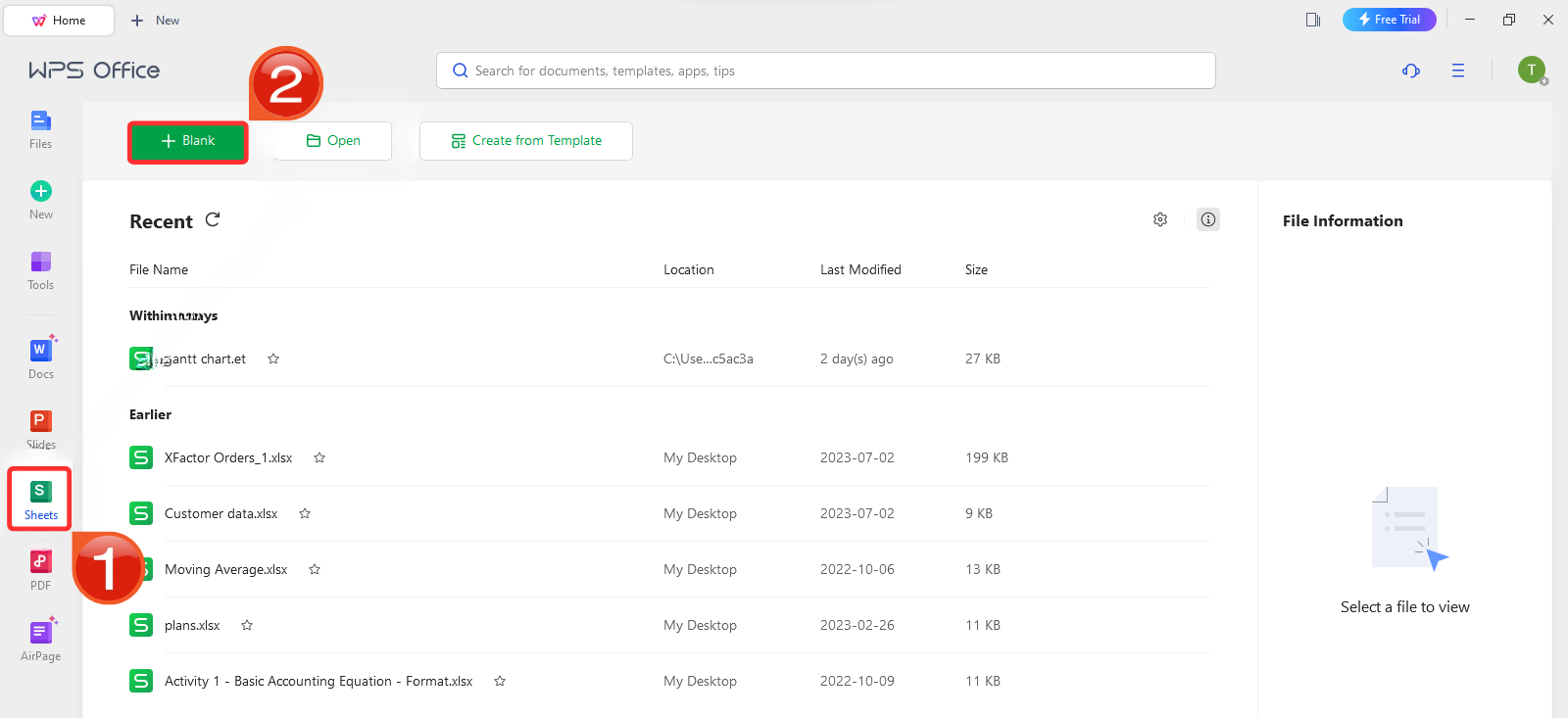
Sebagai seseorang yang mengelola pekerjaan tulis lepas, keuangan, dan pemasaran digital sekaligus, saya membutuhkan alat spreadsheet ringan yang tidak akan membuat PC saya mogok. WPS Spreadsheet ternyata menjadi solusi yang mengejutkan. Jauh lebih sederhana daripada Excel 2019, memuat lebih cepat, dan memiliki semua rumus yang saya perlukan. Ditambah lagi, dukungan cloud-nya membuat berbagi file menjadi jauh lebih mudah. Jika Anda menggunakan PC dengan spesifikasi rendah atau sering melakukan multitasking, aplikasi ini mungkin bisa menyelamatkan Anda dari frustrasi yang pernah saya alami.
Saya juga membandingkannya dengan alat seperti Smartsheet. Meskipun Smartsheet unggul untuk pengaturan tim besar, fiturnya terkunci di balik paywall. Sebaliknya, WPS memberikan semua yang Anda butuhkan, terutama untuk proyek pribadi atau usaha kecil, tanpa meminta biaya langganan.
Perbandingan WPS Spreadsheet vs Microsoft Excel 2019
Alternatif yang lebih sederhana: itulah yang awalnya saya pikirkan tentang WPS Spreadsheet, tetapi aplikasi ini dengan cepat membuktikan kemampuannya. Meskipun Microsoft Excel 2019 tetap menjadi standar industri untuk pemodelan data canggih dan analisis tingkat perusahaan, saya menemukan bahwa untuk tugas-tugas seperti penganggaran kampanye, pelacakan kinerja SEO, dan otomatisasi dasar dengan rumus, WPS mampu menandinginya dengan baik. Aplikasi ini memuat lebih cepat, menggunakan lebih sedikit sumber daya sistem, dan tidak memerlukan kunci lisensi atau plugin berbayar sama sekali. Berikut adalah perbandingan yang terfokus berdasarkan alur kerja saya yang sebenarnya di kedua alat tersebut.
Fitur | Microsoft Excel 2019 | WPS Spreadsheet |
|---|---|---|
Harga | Berbayar (Lisensi Sekali Beli) | Gratis |
Kompatibilitas | Hanya Windows/Mac | Windows, Mac, Linux, Web |
Template | Terbatas | Template Gratis yang Luas |
Dukungan Online | Minimal | Integrasi Cloud Penuh |
Pembaruan Keamanan | Berakhir pada 2023 | Aktif dan Rutin |
Dukungan Format File | .xls, .xlsx | .xls, .xlsx, .csv, dan lainnya |
Performa | Dapat melambat di PC spesifikasi rendah | Ringan & Cepat |
Meskipun Excel 2019 masih unggul dalam hal fitur canggih dan integrasi lawas, WPS Spreadsheet memberikan semua yang dibutuhkan oleh sebagian besar pengguna tanpa biaya atau beban pada sistem. Ini adalah pilihan yang sangat efektif dan praktis untuk tugas-tugas rutin seperti pengorganisasian data, manajemen anggaran, dan kolaborasi online.
Cara Mengunduh Excel 2019 dari Sumber Pihak Ketiga
Setelah menemui paywall di situs resmi Microsoft, saya mengambil jalan alternatif: mencari melalui sumber pihak ketiga untuk mendapatkan Excel 2019 tanpa kunci lisensi. Saya menemukan berbagai macam torrent, tautan berbagi file, dan forum yang penuh dengan versi yang "sudah diaktivasi". Beberapa di antaranya berfungsi, sebagian lagi tidak, dan beberapa bahkan nyaris merusak sistem komputer saya. Saya sangat tidak menyarankan untuk menempuh jalur ini karena sangat berisiko, tidak konsisten, dan sering kali tidak sepadan dengan usahanya.
Langkah 1: Kunjungi situs web resmi Download.it dan klik tombol hijau "External Download" untuk mulai mengunduh file ISO untuk Microsoft Office 2019.

Langkah 2: Setelah file ISO selesai diunduh, klik kanan pada file tersebut dan pilih "Mount" dari menu konteks. Ini akan membuat drive virtual di PC Anda dan memungkinkan Anda mengakses isi ISO tanpa perlu membakarnya ke disk.

Langkah 3: Di dalam drive yang di-mount, klik kanan file "Setup" dan pilih "Run as administrator". Proses instalasi akan dimulai, dan dalam beberapa menit, Microsoft Excel 2019 akan siap digunakan di sistem Anda

Dari pengalaman saya, bahkan situs-situs crack yang disebut "terpercaya" sekalipun datang dengan risiko. Meski begitu, beberapa filter cepat membantu saya menghindari yang terburuk: hindari apa pun yang mengandung "setup booster", lewati situs yang meminta kata sandi atau menyuruh Anda menginstal ekstensi browser, dan selalu pindai file yang diunduh. Ini tetap bukan sesuatu yang saya rekomendasikan, tetapi jika Anda bersikeras untuk mencobanya, setidaknya ketahuilah di mana letak jebakan-jebakannya.
Microsoft Office Online Gratis (Berbasis Browser)
Ketika saya perlu melakukan pengeditan cepat pada spreadsheet tetapi tidak memiliki Excel yang terinstal, saya beralih ke Microsoft Office Online. Ini adalah versi Office 365 berbasis browser yang mampu menangani sebagian besar kebutuhan saya: rumus dasar, grafik, dan pengeditan real-time tanpa meminta lisensi. Antarmukanya terlihat profesional dan familier, dan sinkronisasi file melalui OneDrive membuat perpindahan antar perangkat menjadi sangat lancar. Selama Anda tidak keberatan dengan beberapa fitur yang hilang (seperti makro atau alat data canggih), ini adalah alternatif andal yang berfungsi langsung dari browser Anda.

Untuk memberi Anda gambaran yang lebih baik tentang apa yang bisa dan tidak bisa Anda lakukan dengannya, berikut adalah rincian singkat tentang kekuatan dan keterbatasannya:
Apa yang berfungsi dengan baik:
Mendukung rumus dan jenis bagan esensial
Kolaborasi waktu nyata dengan autosave
Integrasi OneDrive yang mulus di seluruh perangkat
Kekurangannya:
Tidak ada dukungan untuk VBA atau makro
Fungsionalitas offline terbatas
Performa lebih lambat dengan kumpulan data besar
Jika kebutuhan spreadsheet Anda ringan dan akses cloud lebih penting daripada kekuatan pemrosesan mentah, Office Online sudah lebih dari cukup.
Tanya Jawab
1. Apakah Excel 2019 masih aman digunakan pada tahun 2025?
Aplikasi ini berfungsi, tetapi Microsoft tidak lagi mendukungnya. Anda tidak akan mendapatkan pembaruan atau patch keamanan.
2. Bisakah saya menginstal Excel 2019 di Windows 11?
Ya, tetapi kompatibilitas tidak dijamin karena beberapa pengguna di Internet melaporkan gangguan instalasi atau UI.
3. Apakah WPS Spreadsheet sepenuhnya gratis?
Ya! Sebagian besar fiturnya gratis. Versi premium memang ada, tetapi itu opsional.
4. Bisakah saya berkolaborasi pada file Excel menggunakan WPS?
Tentu saja. WPS mendukung penyimpanan cloud dan kolaborasi online.
5. Apakah Excel Online dapat diandalkan?
Aplikasi ini berfungsi baik untuk tugas-tugas dasar. Untuk rumus atau otomatisasi yang lebih berat, versi desktop lebih baik.
Lewati Kerumitan dengan WPS Spreadsheet
Mencari unduhan gratis Excel 2019 yang andal di tahun 2025 berarti harus memilah-milah tautan kedaluwarsa, installer usang, dan metode aktivasi yang tidak konsisten. Saya mencoba sumber resmi, mencari product key yang masih berfungsi, dan menguji beberapa file ISO pihak ketiga—beberapa berhasil diinstal, yang lain gagal, dan beberapa bahkan memicu peringatan keamanan. Apa yang awalnya merupakan tujuan sederhana dengan cepat berubah menjadi daftar panjang masalah kompatibilitas dan pusingnya urusan aktivasi.
WPS Spreadsheet pada akhirnya menjadi satu-satunya solusi yang benar-benar memungkinkan saya untuk langsung bekerja. Aplikasi ini tidak mencoba meniru Excel secara persis, tetapi mampu menangani setiap file .xlsx yang saya buka, termasuk yang berisi rumus dan grafik. Aplikasi ini tidak meminta saya untuk masuk atau mengaktifkan apa pun; saya cukup membuka file saya dan langsung melanjutkan pekerjaan. Semua yang saya butuhkan sudah tersedia, dan semuanya berfungsi tanpa memperlambat komputer saya. Setelah beberapa waktu, saya bahkan berhenti memikirkan Excel 2019 sama sekali karena saya tidak merasa kehilangan fitur penting apa pun.












